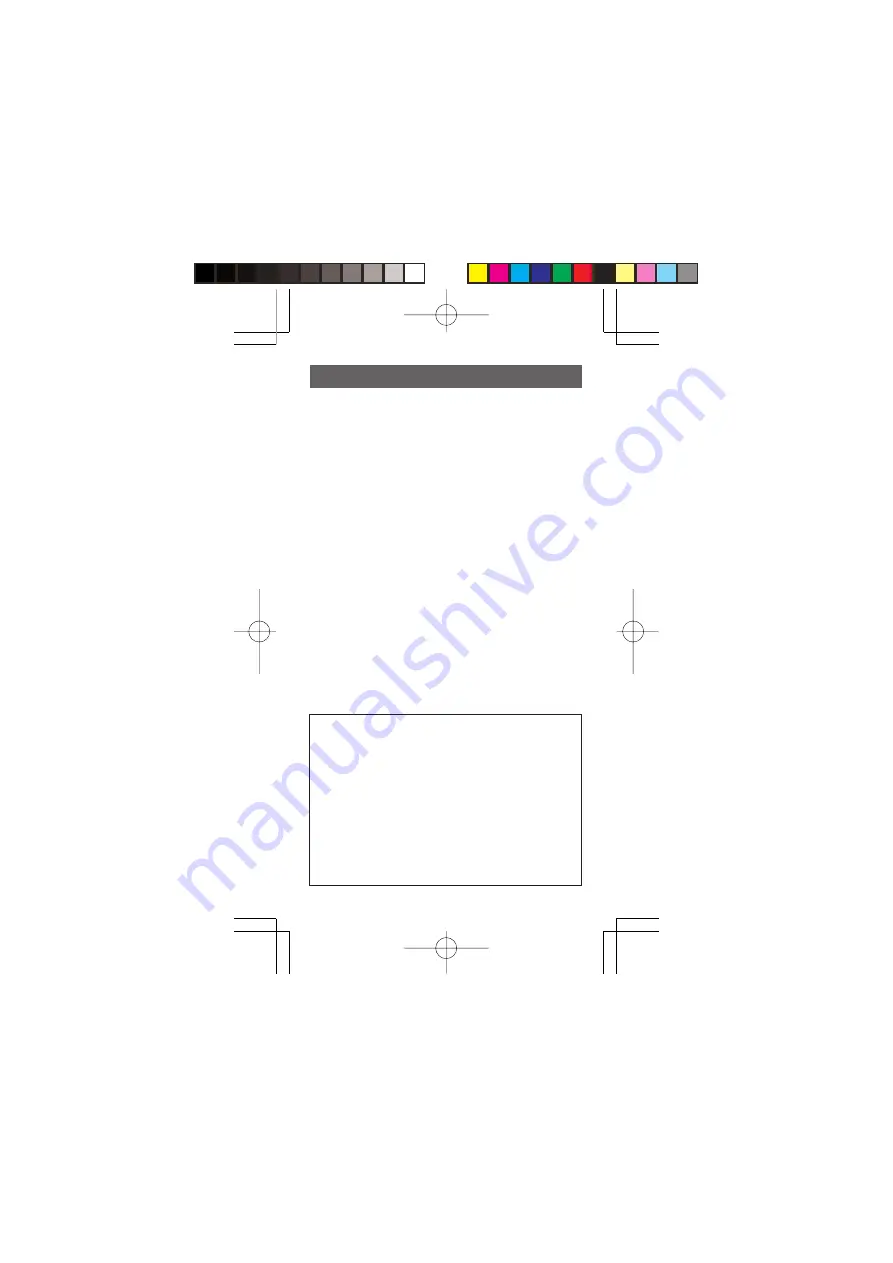
– 34 –
お客様ご相談窓口のご案内
◆
仕様および使用上のご注意に従った正常な使用状態
で故障した場合には、修理ご相談窓口に修理をお申
しつけください。
保証期間中(お買いあげの日から1年間)は、無料で
修理または同等品と交換させていただきます。
★
保証期間内でも、次の場合は有料修理となります。
(イ) 使用上の誤り、または不当な修理や改造に
よる故障・損傷
(ロ) お買いあげ後に落とされた場合などによる
故障・損傷
(ハ) 過酷な使用による故障・損傷
(ニ) 火災・地震および風水害その他天災地変な
ど、外部に要因がある故障・損傷
(ホ) 電池の液もれによる故障・損傷
(へ) 消耗品(アルカリボタン電池)が損耗し取り
替えを要する場合
◆
修理ご相談窓口
修理は、(電卓)消費者相談係に郵便番号、ご住所、
お名前、電話番号、お買いあげ年月日および販売店
名(または、贈答品)、故障内容などを記入のうえ製
品を郵送してください(送料はお客様負担)。
〒639-1186 奈良県大和郡山市美濃庄町492
シャープ株式会社 情報通信事業本部
(電卓) 消費者相談係
電話
0570-05-0892
●
当ダイヤルは、全国どこからでも一律料金で
ご利用いただけます。呼出音の前に、NTTよ
り通話料金の目安をお知らせいたします。
(注)携帯電話・PHSからは、下記の番号をご
利用ください。
一般電話 (0743) 55-0892
501E̲jp0607
04.6.10, 2:57 PM
Page 34
Adobe PageMaker 6.5J/PPC






























